
Dokumenttien luominen ja niiden kanssa työskenteleminen Macissa
Voit luoda macOS-apeilla, kuten Pages tai TeXturi, tai Mac App Storen apeilla mm. raportteja, esseitä, laskentataulukoita, talouskaavioita ja esityksiä.
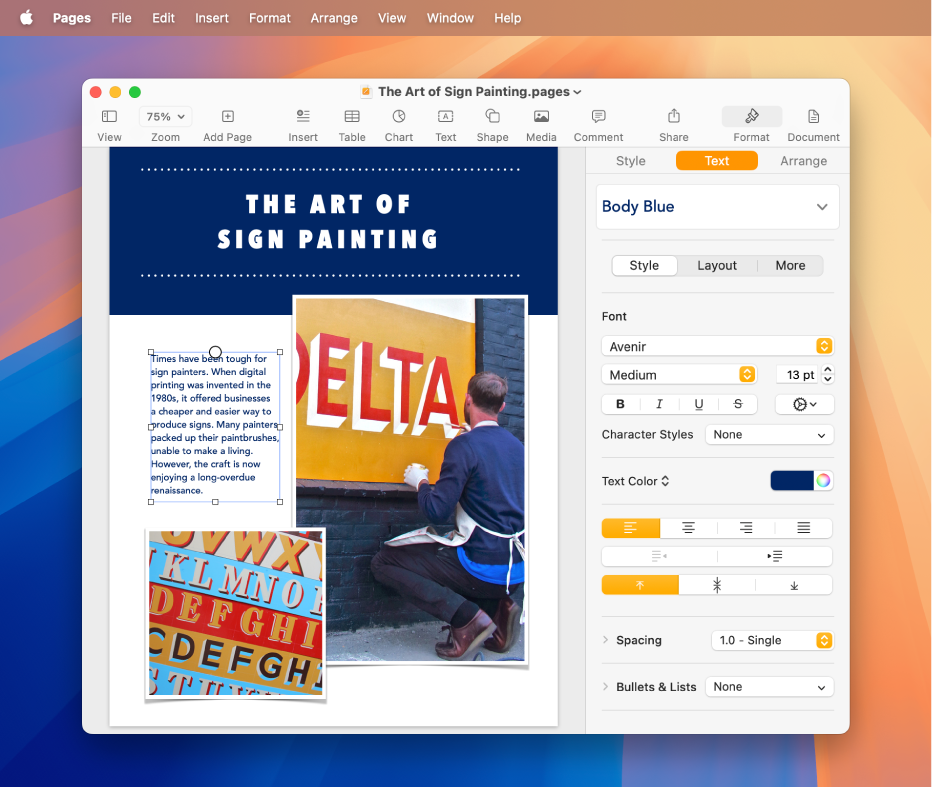
Vinkki: Jos sinulla on kysyttävää appien (esim. Pages tai TeXturi) käytöstä, valitse valikkoriviltä Ohje, kun työskentelet apissa, ja etsi sitten vastauksia apin käyttöoppaasta.
Dokumenttien luominen
Avaa Macissa appi, jolla voit luoda dokumentteja.
Voit esim. avata TeXturin ja luoda pelkkä teksti-, muotoiltu teksti- tai HTML-dokumentin.
Klikkaa Avaa-valintaikkkunassa Uusi dokumentti tai valitse Arkisto > Uusi.
Monien Mac-tietokoneiden mukana tulevat nämä Applen apit, joilla voit luoda mm. raportteja, laskentataulukoita ja esityksiä:
Pages: Luo kirjeitä, raportteja, lentolehtisiä, julisteita ja paljon muuta. Pages sisältää monia työpohjia, joiden avulla tyylikkäiden dokumenttien luominen on helppoa. Katso Pagesin käyttöopas.
Numbers: Järjestä ja esitä tietoja luomalla laskentataulukoita. Aloita työpohjalla ja muokkaa sitä haluamallasi tavalla lisäämällä kaavoja, kaavioita, kuvia ja paljon muuta. Katso Numbersin käyttöopas.
Keynote: Luo mukaansatempaavia esityksiä, joissa on kuvia, mediaa, kaavioita, siirrosanimaatioita ja paljon muuta. Katso Keynoten käyttöopas.
Jos sinulla ei ole Pagesia, Numbersia tai Keynotea Macillasi, voit hankkia ne App Storesta.
Ne ovat saatavilla myös iOS- ja iPadOS-laitteille App Storesta sekä iCloud.comissa.
Dokumenttien muotoileminen
Voit muotoilla ja käsitellä Macin dokumenteissa olevaa tekstiä useilla tavoilla:
Fonttien ja tyylien vaihtaminen: Valitse dokumentissa Muoto > Näytä fontit, Muoto > Fontti > Näytä fontit tai Muoto >Tyyli. Katso Dokumenttien tekstin muotoileminen fonttien avulla.
Värien vaihtaminen: Valitse dokumentissa Muoto > Näytä värit tai Muoto > Fontti > Näytä värit. Katso Värien käyttäminen dokumenteissa.
Erilaisten merkkien syöttäminen: Voit syöttää aksenttimerkeillä tai tarkkeilla varustettuja merkkejä.
Oikeinkirjoituksen tarkistaminen: Useimmissa apeissa oikeinkirjoitus tarkistetaan kirjoittaessasi ja virheet korjataan automaattisesti. Voit laittaa näitä ominaisuuksia pois päältä tai käyttää muita valintoja. Katso Kirjoitusehdotusten saaminen ja kirjoitusvirheiden korjaaminen.
Määritelmien tarkistaminen: Valitse dokumentista teksti, jonka haluat tarkistaa, ctrl-klikkaa sitä ja valitse sitten Katso lisää. Katso Sanojen etsiminen.
Tekstin kääntäminen: Valitse dokumentista teksti, jonka haluat kääntää, ctrl-klikkaa sitä ja valitse Käännä. Katso Tekstin kääntäminen.
Dokumenttien tallentaminen
Monet Macin apit tallentavat dokumentteja automaattisesti, kun käsittelet niitä. Voit tallentaa dokumentin milloin tahansa.
Dokumentin tallentaminen: Valitse dokumentissa Arkisto > Tallenna, syötä nimi, valitse dokumentin tallennuspaikka (näet lisää paikkoja klikkaamalla
 ) ja klikkaa Tallenna.
) ja klikkaa Tallenna.Kun tallennat dokumentin, voit lisätä tunnisteita, jotka auttavat sinua löytämään sen myöhemmin. Voit ehkä tallentaa dokumentin iCloud Driveen, jolloin se on käytettävissä tietokoneilla ja iOS- ja iPadOS-laitteilla, jotka on asetettu käyttämään iCloud Drivea.
Dokumentin tallentaminen toisella nimellä: Valitse Arkisto > Tallenna nimellä ja syötä uusi nimi. Jos ”Tallenna nimellä” ei näy, pidä optionäppäintä painettuna ja avaa Arkisto-valikko uudelleen.
Dokumentin tallentaminen kopiona: Valitse dokumentissa Arkisto > Monista tai Arkisto > Tallenna nimellä.
Voit myös tallentaa dokumentin PDF-tiedostona ja yhdistää monia tiedostoja yhteen PDF:ään.
